È possibile installare BlueStacks Offline Installer per Windows 7 1GB RAM e non è richiesta alcuna scheda grafica. Con BlueStacks, è possibile installare qualsiasi applicazione Android di vostra scelta sul vostro Windows 7, 10, 8, 8.1 PC. BlueStacks si è dimostrato come uno dei più potenti emulatori Android per PC Windows. Con BlueStacks offline installer, otterrai tutti i dati grafici e di gioco insieme al file di installazione, quindi non è necessaria una connessione Internet attiva durante l’installazione di Bluestacks. Se il tuo PC non ha molte risorse, puoi anche installare BlueStacks Offline installer per Windows 10, 8, 8.1, 7 1GB RAM e senza scheda grafica.
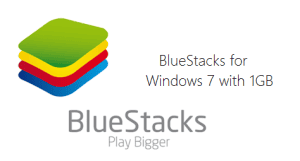
Il recente BlueStacks 3 è un’installazione pesante, richiede più quantità di RAM e scheda grafica. Se si procede all’installazione di BlueStacks 3 su PC con configurazione bassa, di solito si possono ottenere errori come la scheda grafica non è compatibile con BlueStacks o si può anche ottenere il codice di errore 25000 se il PC non ha/scheda grafica bassa. In questo post ignoreremo questo controllo e procederemo all’installazione di BlueStacks per 1GB RAM Windows 7. Segui i passaggi seguenti per installare BlueStacks offline installer su Windows 7 1GB RAM.
BlueStacks offline installer per Windows 7, 8.1, 8, 10 1GB RAM
Per procedere, devi prima scaricare il software BlueStacks e lo strumento Orca che è un editor di pacchetti msi, utilizzato per bypassare il controllo delle risorse durante l’installazione di BlueStacks.
Scarica BlueStacks e Orca da qui.
- Installa Orca tool prima sul tuo PC Windows.
- Ora, fare clic destro su BlueStacks offline installer .file exe e scegliere “Modifica con Orca” opzione.
- Finestra Orca si aprirà, in che sul pannello di sinistra, selezionare Condizione di avvio e in che selezionare installato O RAM fisica > =1024 riga e toccare il pulsante Elimina per eliminare tale condizione.
- Ora seleziona InstallExecutiveSequence nel pannello di sinistra ed elimina la riga con la voce di azione CheckMsiSignature
- C’è un’altra cosa che devi modificare, selezionare l’opzione Proprietà nel pannello di sinistra e quindi modificare il valore della proprietà GLMODE su FALSE.
- Ora salva tutte le modifiche, puoi salvare il file >.
Ora, è possibile installare BlueStacks su Windows 7 PC con 1 GB di RAM e nessuna scheda grafica.
Dovresti controllare: Come risolvere l’errore Bluestacks Impossibile creare l’archivio della cartella temporanea
